यहां विंडोज 11 पर एंड्रॉइड ऐप इंस्टॉल करने और उन्हें आसानी से चलाने का तरीका बताया गया है। सटीकता के लिए चरण-दर-चरण मार्गदर्शिका का पालन करें।
माइक्रोसॉफ्ट ने हाल ही में यूजर्स के लिए लेटेस्ट विंडोज 11 को रोल आउट किया है। अब आप विंडोज 11 डाउनलोड कर सकते हैं या ऑपरेटिंग सिस्टम के नवीनतम संस्करण में अपडेट कर सकते हैं। जैसा कि आप पहले से ही जानते हैं, ब्रांड ने एमुलेटर की मदद के बिना, विंडोज 11 पर एंड्रॉइड ऐप चलाने का विकल्प पेश करने का फैसला किया।
यह फीचर आपके काम को काफी हद तक आसान कर देगा और व्यवहार्यता प्रदान करेगा। विंडोज 11 के वर्तमान संस्करण में यह सुविधा शामिल नहीं है और जल्द ही आने वाले समय में इसे रोल आउट किया जाएगा। हालाँकि, यदि आप एक Windows अंदरूनी सूत्र हैं, तो आप Windows 11 पर Android APK चलाने के लिए बीटा परीक्षण का उपयोग कर सकते हैं।
विंडोज 11 बीटा पर आपके द्वारा इंस्टॉल किए जा सकने वाले ऐप्स की संख्या अभी के लिए 50 तक सीमित है। हर अपडेट के साथ यह संख्या धीरे-धीरे बढ़ती जाएगी। यह सब अमेज़ॅन ऐपस्टोर और एंड्रॉइड डिबगिंग ब्रिज के साथ एंड्रॉइड (डब्ल्यूएसए) के लिए विंडोज सबसिस्टम की मदद से संभव है। ये उपयोगिताएँ आपको पीसी पर एंड्रॉइड ऐप इंस्टॉल करने और उन्हें आसानी से चलाने में मदद करेंगी।
इसलिए, आपकी और मदद करने के लिए, हम विंडोज 11 में एंड्रॉइड ऐप कैसे इंस्टॉल करें, इसका जवाब देने के लिए यह चरण-दर-चरण मार्गदर्शिका प्रदान कर रहे हैं। यदि आप बीटा परीक्षण विषय हैं, तो आप अपने सिस्टम पर ऐप्स को निःशुल्क चलाने के लिए इन विधियों की सहायता ले सकते हैं।
लेकिन इससे पहले कि हम विधियों पर जाएं, आइए ऐप चलाने के लिए न्यूनतम सिस्टम आवश्यकताओं पर एक नज़र डालें।
विंडोज़ 11 पर ऐप्स चलाने के लिए न्यूनतम सिस्टम आवश्यकताएँ
विंडोज 11 पर एंड्रॉइड ऐप चलाने के लिए आवश्यक बुनियादी सिस्टम आवश्यकताएं यहां दी गई हैं।
- स्मृति- 8GB या उच्चतर
-
प्रोसेसर क्वालकॉम स्नैपड्रैगन 8c, AMD Ryzen 3000, Intel Core i3 8th Gen, या उच्चतर।
पीसी पर एंड्रॉइड स्थापित करने से पहले आप निम्न चरणों की सहायता से विंडोज 11 पर मेमोरी और प्रोसेसर विनिर्देशों की जांच कर सकते हैं: पर क्लिक करें शुरू, खुला हुआ समायोजन, फिर चुनें प्रणाली उपशीर्षक और क्लिक करें के बारे में।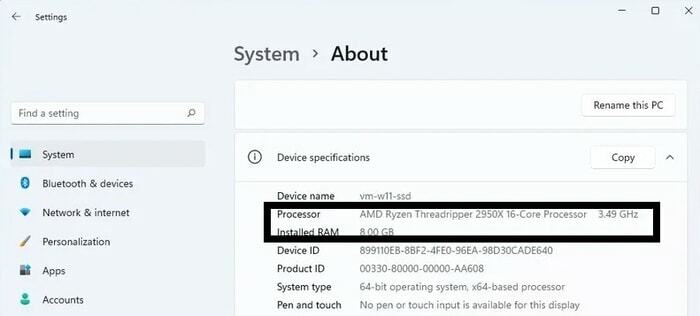
- भंडारण सॉलिड स्टेट ड्राइव (SSD)
आपके पास SSD है या नहीं यह जाँचने के लिए इन निर्देशों का पालन करें: पर क्लिक करें शुरू, खुला हुआ समायोजन, फिर चुनें प्रणाली उपशीर्षक, पर क्लिक करें भंडारण, विस्तार उन्नत भंडारण सेटिंग्स ढूँढ़ने के लिए डिस्क और वॉल्यूम, और देखें डिस्क प्रकार.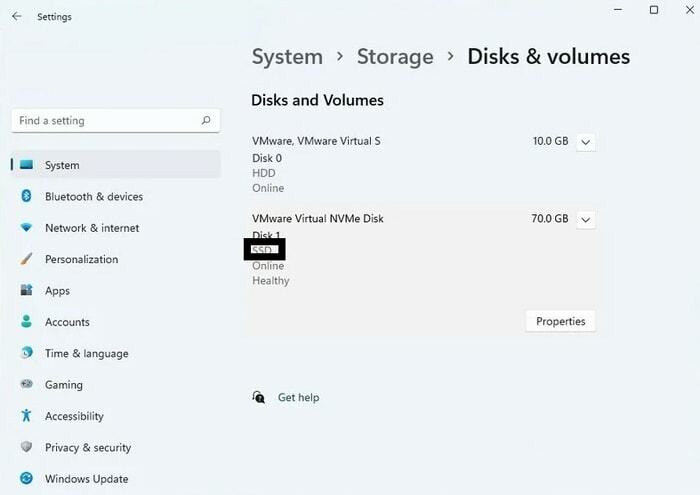
- एमएस स्टोर- संस्करण 22110.1402.6.0 या उच्चतर
पीसी पर एंड्रॉइड ऐप चलाने में आसानी के लिए, माइक्रोसॉफ्ट स्टोर का नवीनतम संस्करण प्राप्त करने के लिए इन निर्देशों का पालन करें: ओपन एमएस स्टोर, पर क्लिक करें पुस्तकालय, और चुनें अपडेट प्राप्त करे.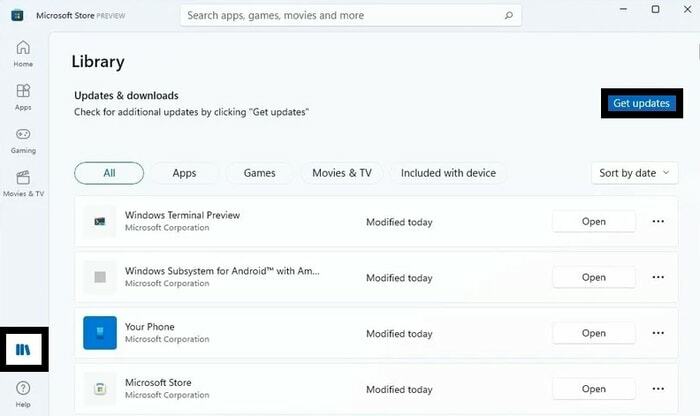
- विंडोज 11 ओएस- बीटा आवश्यक
विंडोज 11 बीटा प्रोग्राम में शामिल होने के लिए इन चरणों का पालन करें। पर जाए विंडोज 11 सेटिंग्स, पर क्लिक करें विंडोज़ अपडेट, चुनते हैं विंडोज इनसाइडर, पर क्लिक करें शुरू हो जाओ, खाता लिंक करें, और कार्यक्रम में शामिल होने के लिए निर्देशों का पालन करें। इसके बाद चालू करें बीटा चैनल (आप देव चैनल भी आजमा सकते हैं)।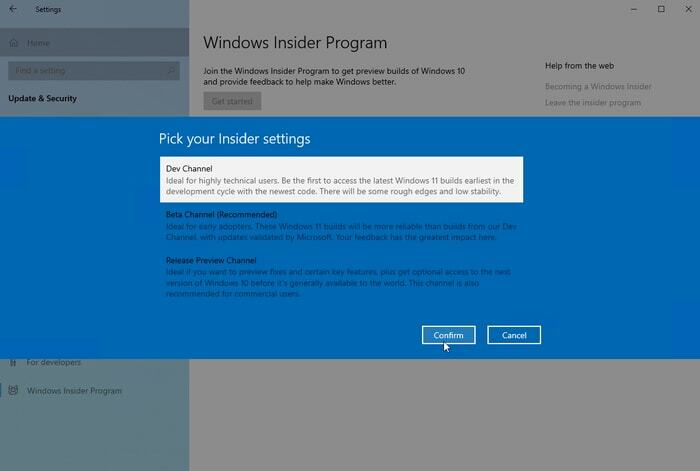
- न्यूनतम ओएस बिल्ड- 22000.282 या उच्चतर
अगर आप सोच रहे हैं कि एंड्रॉइड ऐप कैसे इंस्टॉल करें, तो आगे बढ़ने के लिए आपको एक अपडेटेड ओएस की जरूरत है। निम्न को खोजें "विजेता” और जांचें कि आपके सिस्टम में कम से कम Build 22000.282 है या नहीं। यदि नहीं, तो जाएं विंडोज सेटिंग्स, पर क्लिक करें विंडोज़ अपडेट, तथा ताज़ा करना सिस्टम अपडेट के लिए पेज। पर क्लिक करें अपडेट बटन विंडोज 11 को उसके नवीनतम संस्करण में अपडेट करने के लिए।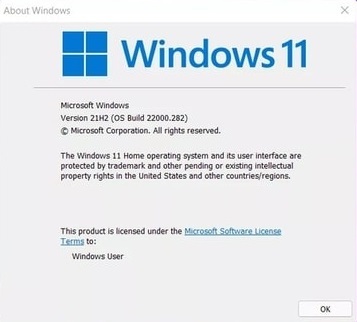
- वर्चुअलाइजेशन- सक्रिय
दबाएँ Ctrl+Shift+Esc चाबियाँ, पर स्विच करें प्रदर्शन उपटैब और जांचें कि क्या वर्चुअलाइजेशन सक्षम है. अगर विकलांग, पर क्लिक करें शुरू, प्रकार विण्डोस के सुविधा को बंद या चालू करो, नियन्त्रण वर्चुअल मशीन प्लेटफार्म विकल्प, और दबाएं ठीक। पुनः आरंभ करें विंडोज 11 पर एंड्रॉइड एपीके चलाने के लिए सिस्टम।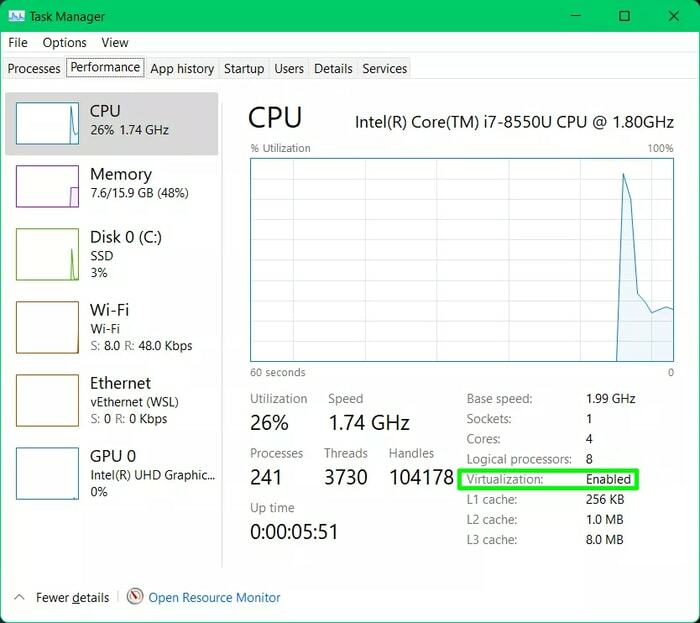
यदि आपका सिस्टम इन सभी आवश्यकताओं को पूरा करता है, तो संस्थापन के साथ आगे बढ़ें।
यह भी पढ़ें: Windows 11 PC पर Apple Music कैसे स्थापित करें - चरण दर चरण मार्गदर्शिका
Windows 11 PC पर Android ऐप्स इंस्टॉल करने की चरण दर चरण प्रक्रिया
यदि आप सोच रहे हैं कि विंडोज 11 पर एंड्रॉइड ऐप कैसे इंस्टॉल करें तो नीचे दिए गए आसान चरणों का पालन करें और काम पूरी तरह से करें।
1. Amazon Appstore के साथ पीसी पर Android डाउनलोड और इंस्टॉल करें
जैसा कि आप पहले से ही जानते हैं, माइक्रोसॉफ्ट ने घोषणा की कि विंडोज 11 अमेज़ॅन ऐपस्टोर के माध्यम से पीसी पर एंड्रॉइड ऐप का समर्थन करेगा। इसलिए, आप इसका उपयोग अपने सिस्टम पर ऐप्स इंस्टॉल करने के लिए कर सकते हैं। ऐसे:
- लॉन्च करें माइक्रोसॉफ्ट स्टोर से शुरू मेन्यू।
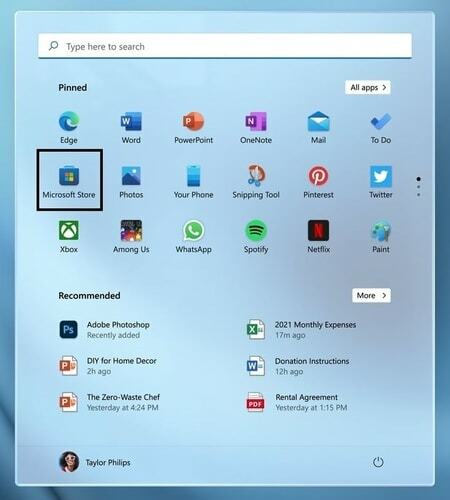
- खोज के लिये अमेज़न ऐपस्टोर और क्लिक करें इंस्टॉल.
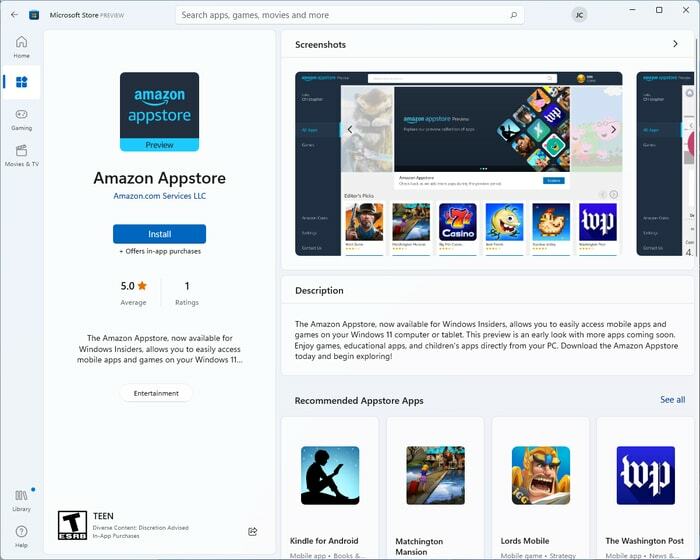
- ऑन-स्क्रीन निर्देशों का पालन करें और डाउनलोड WSA. (नियम और शर्तें पढ़ने के बाद आवश्यक बॉक्स को चेक करें)
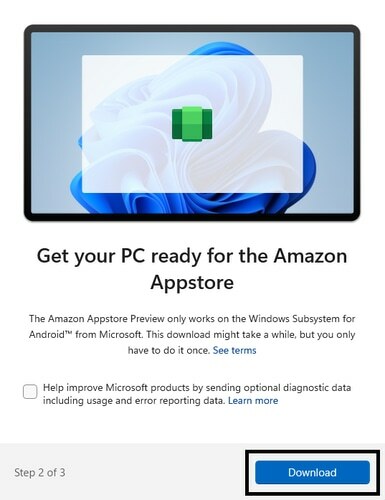
- एक बार डाउनलोड हो जाने के बाद, सेट अप के साथ एक खाता अमेज़न ऐपस्टोर. (यदि आवश्यक हो तो अपने मौजूदा ऐपस्टोर खाते में लॉग इन करें।)
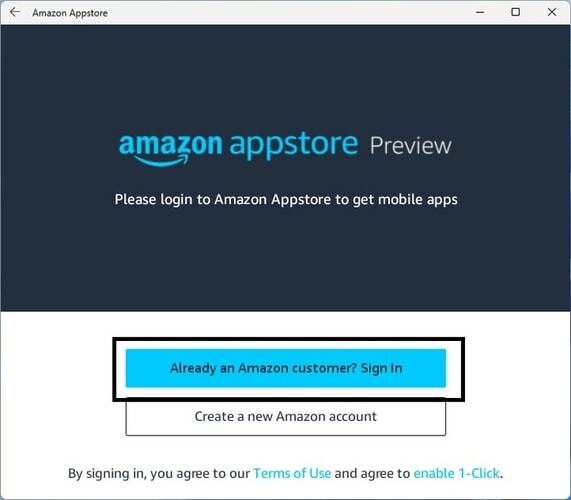
- अमेज़न ऐपस्टोर लॉन्च करें, ऐप का चयन करें आपको पसंद है, पर क्लिक करें प्राप्त तथा डाउनलोड अप्प। (यदि कोई चेतावनी दिखाई देती है तो स्वीकृति के बॉक्स को चेक करें।)
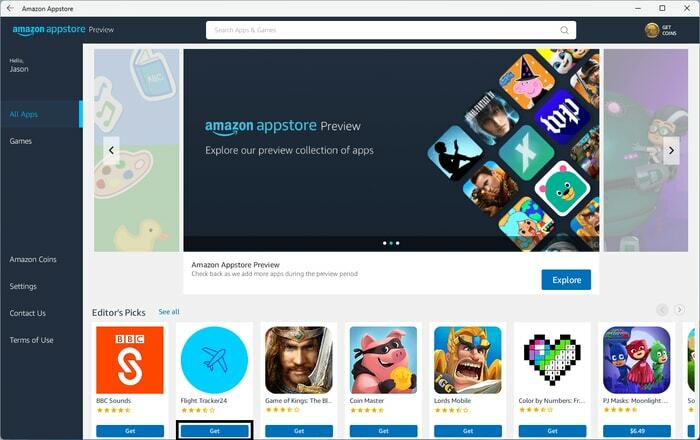
- एक बार ऐप इंस्टॉल हो जाने के बाद, स्टार्ट मेन्यू या ऐपस्टोर पर जाएं प्रक्षेपण यह।
इन आसान स्टेप्स की मदद से आप पीसी पर काफी आसानी से एंड्रॉइड ऐप चला सकते हैं। अगर आप विंडोज 11 पर कुछ एंड्रॉइड एपीके इंस्टॉल करना चाहते हैं, तो अगले समाधान की मदद लें।
यह भी पढ़ें: विंडोज 11 पीसी स्वास्थ्य जांच ऐप अब सभी के लिए उपलब्ध है
2. एंड्रॉइड डिबगिंग ब्रिज के माध्यम से विंडोज 11 पर एपीके कैसे चलाएं?
अगर आप विंडोज 11 पर एंड्रॉइड एपीके चलाना चाहते हैं, तो आपको एंड्रॉइड डिबगिंग ब्रिज की मदद लेनी होगी। विंडोज के लिए एसडीके प्लेटफॉर्म टूल डाउनलोड करने और अपने पीसी पर एपीके इंस्टॉल करने के लिए इसका इस्तेमाल करने के आसान चरण नीचे दिए गए हैं:
- दौरा करना Android डेवलपर वेबसाइट.
- डाउनलोड विंडोज के लिए एसडीके प्लेटफॉर्म-टूल्स वेबसाइट से।
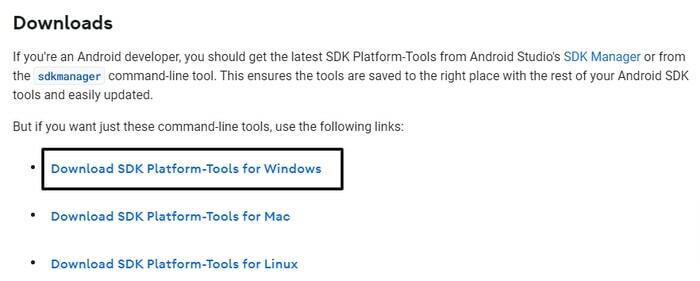
- नियम और शर्तें नीचे स्क्रॉल करें, नाम के बॉक्स को चेक करें मैंने उपरोक्त नियम और शर्तों को पढ़ लिया है और उनसे सहमत हूं, और चुनें विंडोज के लिए एसडीके प्लेटफॉर्म-टूल्स डाउनलोड करें।
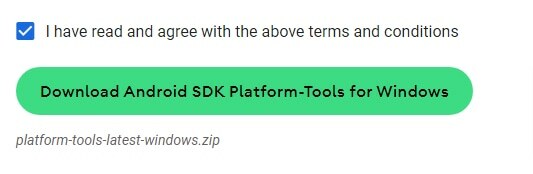
- निचोड़ किसी भी स्थान पर डाउनलोड की गई फ़ाइल।
- एक बार निष्कर्षण पूरा हो गया है, फ़ोल्डर खोलें, पथ की प्रतिलिपि बनाएँ, और इसे कहीं और पेस्ट करें (उदा. नोट्स या एमएस वर्ड)।
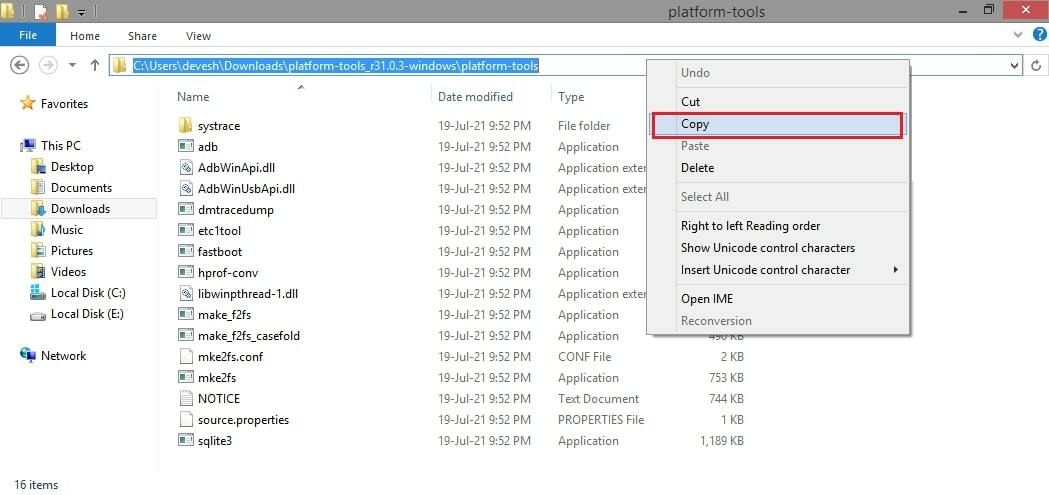
- अभी आवश्यक एपीके डाउनलोड करें किसी भी ऐप के लिए जो आप विश्वसनीय स्रोतों से चाहते हैं। (एपीके को एसडीके फ़ोल्डर में रखें)
- पर क्लिक करें शुरू, Android के लिए Windows सबसिस्टम की खोज करें, और दबाएं दर्ज.
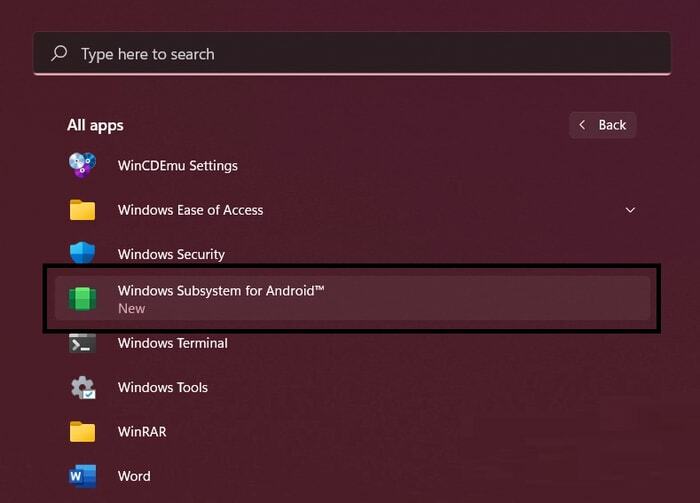
- टॉगल करें डेवलपर मोड.
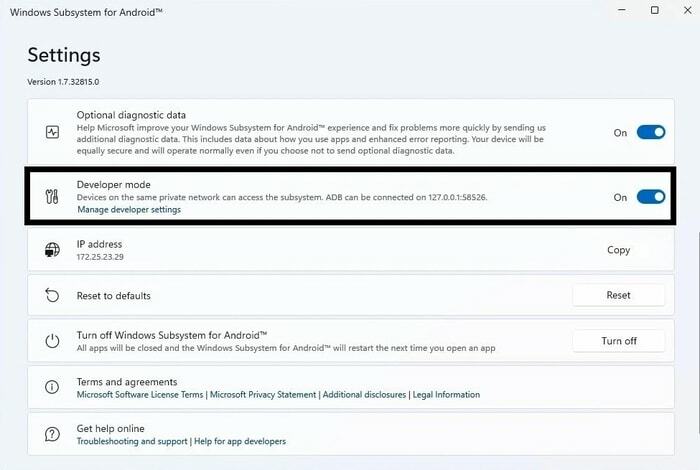
- अभी प्रतिलिपि आईपी पता तथा पेस्ट यह कहीं और (उदा. नोट्स या एमएस वर्ड)।

- पर क्लिक करें शुरू, निम्न को खोजें अध्यक्ष एवं प्रबंध निदेशक, और क्लिक करें व्यवस्थापक के रूप में चलाएं.

- कमांड प्रॉम्प्ट में टाइप करें ये आदेश उसके बाद दर्ज चाभी।
आपके द्वारा कॉपी किया गया पथ चिपकाएँ, उदा.C:\Users\yourusername\Downloads\platform-tools_r31.0.3-windows\platform-toolsअब आईपी एड्रेस टाइप करें और उसके बाद कमांड टाइप करें।एडीबी कनेक्ट 191.87.544.544अब वह एपीके फाइल टाइप करें जिसे आप इंस्टॉल करना चाहते हैं, उदा।एडीबी इंस्टाल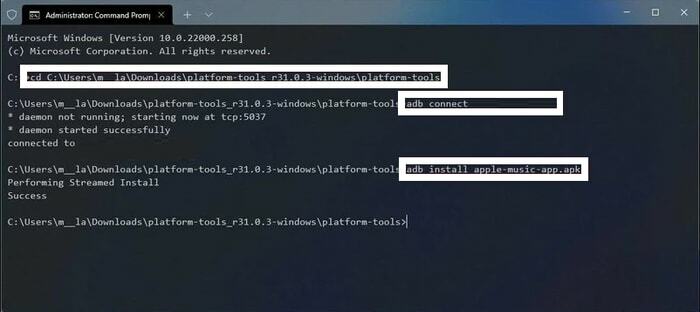
- एक बार ऐप इंस्टॉल हो जाने के बाद, दौड़ना यह स्टार्ट मेन्यू से किसी भी अन्य ऐप की तरह है।
तो इस प्रकार आप एंड्रॉइड डिबगिंग ब्रिज का उपयोग करके पीसी पर एंड्रॉइड ऐप को बहुत आसानी से इंस्टॉल और ओपन कर सकते हैं। सिस्टम पर सभी प्रकार के गेमिंग और प्रोग्राम एपीके डाउनलोड और इंस्टॉल करने के लिए आप इस प्रक्रिया का पालन कर सकते हैं।
यह भी पढ़ें: आंतरिक माइक्रोफ़ोन को कैसे ठीक करें Windows 11 और पुराने संस्करणों में त्रुटि गुम है
सफलतापूर्वक उत्तर दिया गया कि विंडोज 11 पर एंड्रॉइड ऐप कैसे इंस्टॉल करें
ये कुछ आसान कदम थे जो आपको यह पता लगाने में मदद कर सकते हैं कि विंडोज 11 पर एंड्रॉइड ऐप कैसे इंस्टॉल करें। हमने आपके पीसी पर आसानी से एंड्रॉइड ऐप चलाने के लिए दो तरीके सूचीबद्ध किए हैं। ये अमेज़ॅन ऐपस्टोर और एंड्रॉइड डिबगिंग ब्रिज के माध्यम से हैं। आप किसी भी तरीके की मदद उपयुक्त के रूप में ले सकते हैं।
हम अनुशंसा करते हैं कि यदि आप अधिक प्रयास नहीं करना चाहते हैं तो आप पीसी पर एंड्रॉइड ऐप इंस्टॉल करने के लिए अमेज़ॅन ऐपस्टोर का उपयोग करें। आपको ऐपस्टोर पर सभी प्रमुख ऐप डाउनलोड करने के लिए मिल जाएंगे।
हालाँकि, यदि आप विंडोज 11 पर एंड्रॉइड एपीके चलाना चाहते हैं, तो सुझाव दें कि आप एंड्रॉइड डिबगिंग ब्रिज का उपयोग करें। अमेज़ॅन ऐपस्टोर एक प्रभावी तरीका है लेकिन सिस्टम पर आप जो भी पीके चाहते हैं उसे स्थापित करने का अवसर प्रदान नहीं करता है। विंडोज के लिए एसडीके प्लेटफॉर्म-टूल्स की मदद से आप अपने विंडोज पीसी पर वांछित ऐप या गेम इंस्टॉल कर सकते हैं और इसे एंड्रॉइड डिवाइस के रूप में उपयोग कर सकते हैं।
यदि आपके पास विंडोज 11 पर Google Play ऐप्स का उपयोग करने से संबंधित कोई प्रश्न है, तो हमें टिप्पणियों में लिखें। अधिक दिलचस्प तकनीकी ब्लॉग और समाधानों के लिए, से न्यूज़लेटर की सदस्यता लें टेकपाउट ब्लॉग और अपडेट रहें।